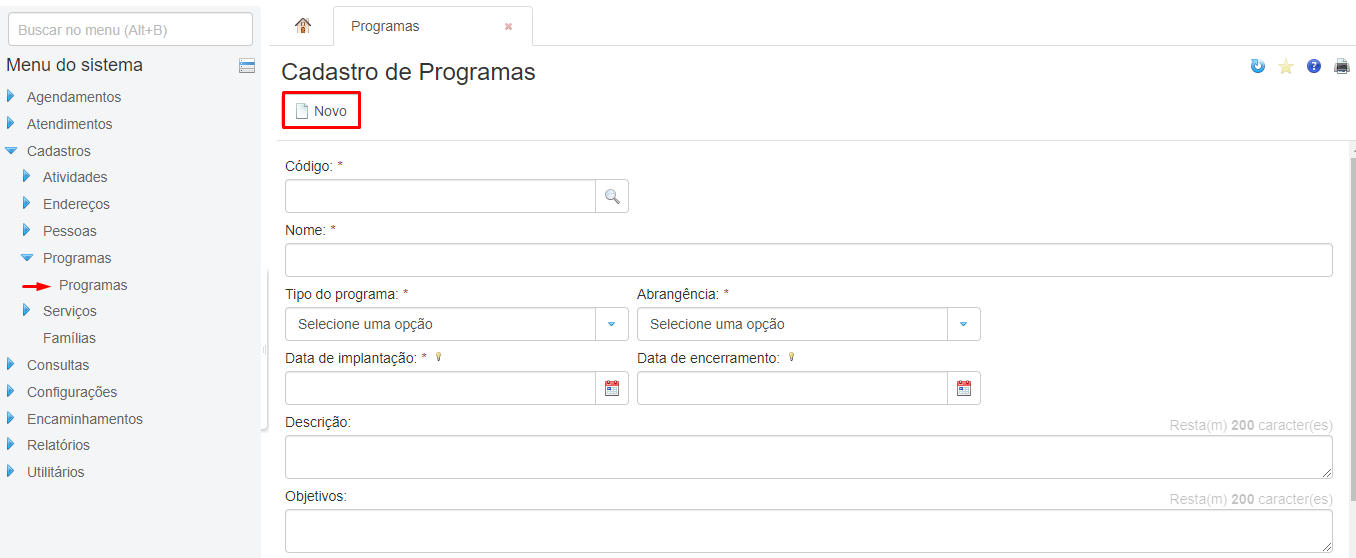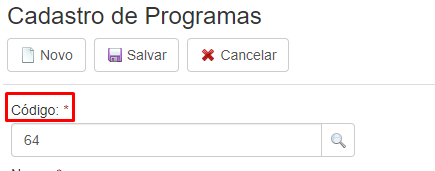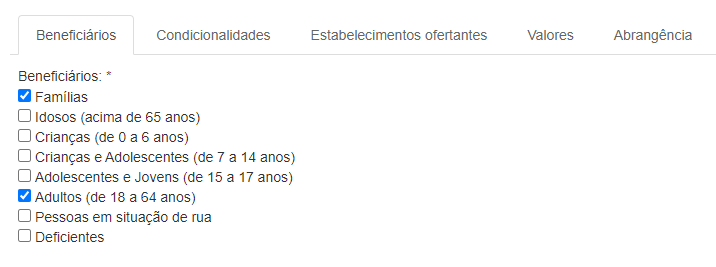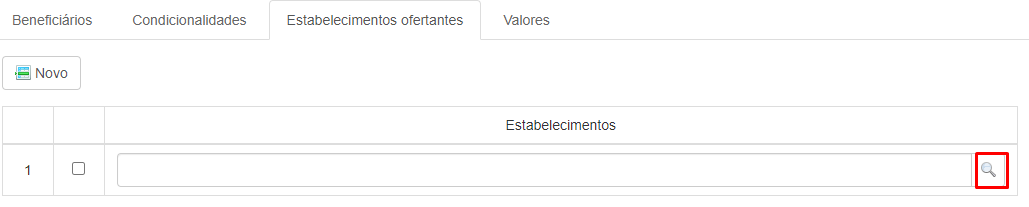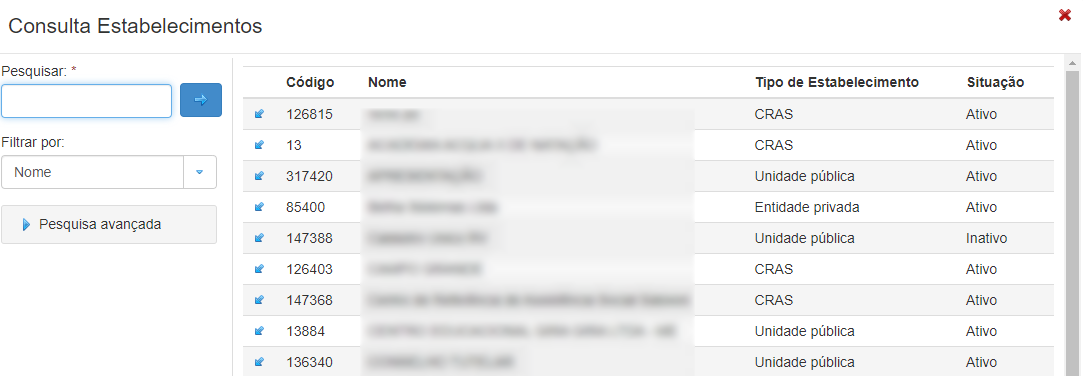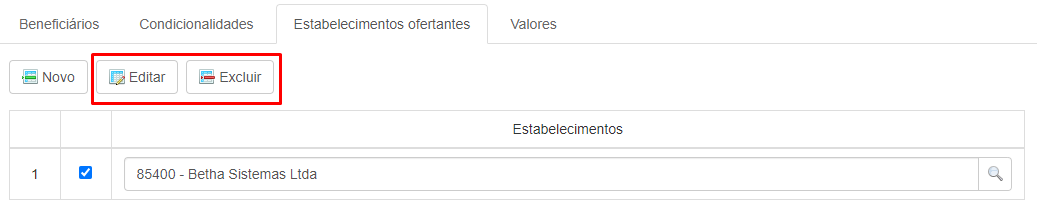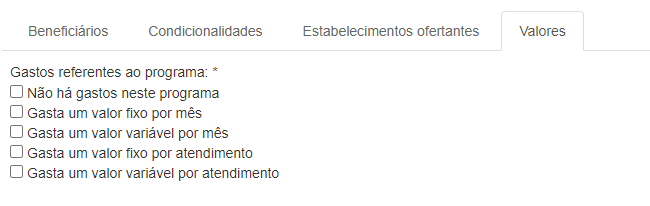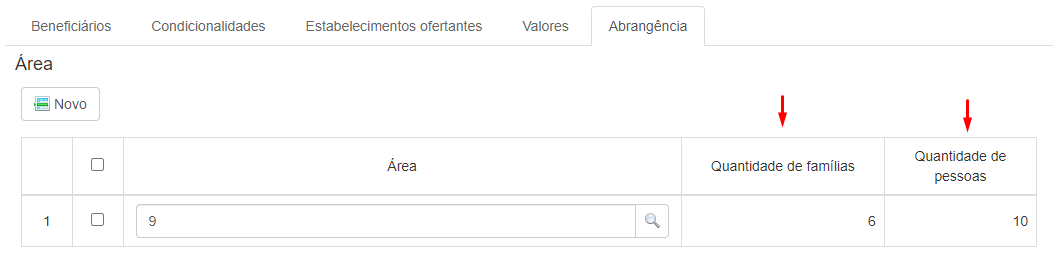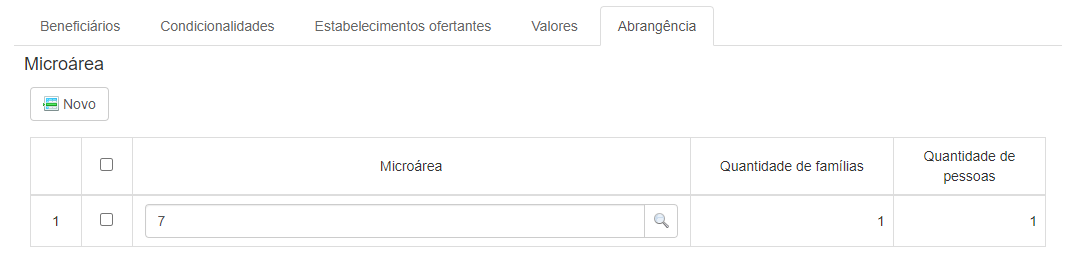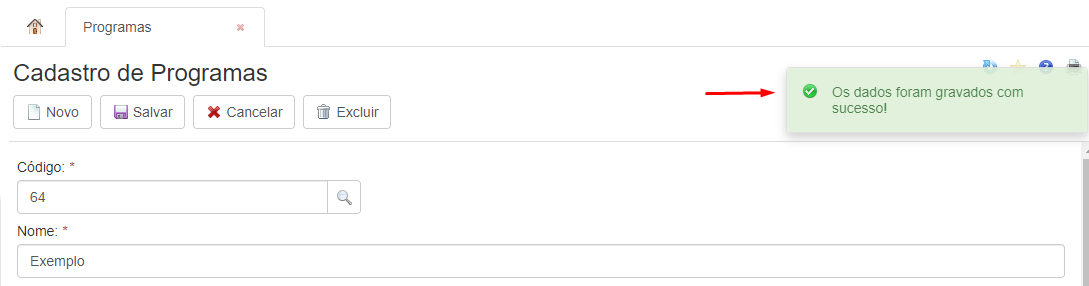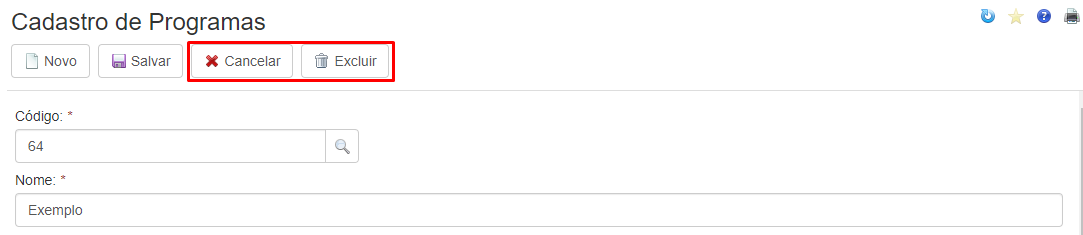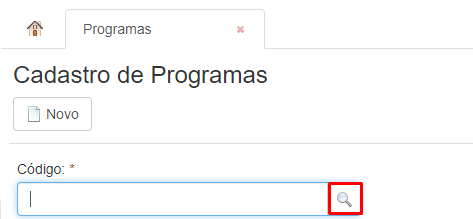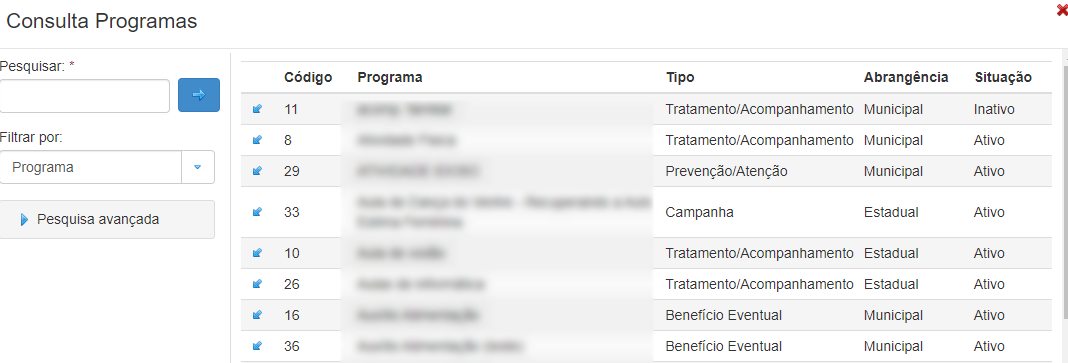Programas
Neste menu realizamos o cadastro dos programas ofertados aos assistidos nas entidades e estabelecimentos no atendimento da Assistência Social.
Para iniciar o cadastro de um Programa, clique no botão Novo.
|
|---|
O campo Código o sistema preenche de forma automática.
|
|---|
No campo Nome informamos o nome do programa.
Em Tipo do programa selecionamos o tipo do programa que está sendo cadastrado.
No campo Abrangência informamos a abrangência em termos de território do programa, podendo ser área, microárea, municipal ou estadual.
No campo Data de implantação registramos a data do início da oferta do programa.
E no campo Data de encerramento informamos a data que a oferta do programa foi ou será encerrada, considerando que somente será possível ofertar o programa, dentro do período.
No campo Descrição registramos a descrição do funcionamento do programa.
E no campo Objetivos relatamos os objetivos que o programa visa oferecer aos assistidos.
Na parte final do cadastro do programa, o sistema exibe cinco abas, sendo elas: Beneficiários, Condicionalidades, Estabelecimentos ofertantes, Valores e Abrangência.
Aba Beneficiários
Nessa aba selecionamos quais beneficiários podem fazer parte do programa, sendo possível selecionar mais de um público para participar do programa.
|
|---|
Lembramos que os itens definidos nesta aba, serão validados no momento de vincular a família ou assistido ao programa, caso não seja apto, o sistema não permite o vínculo.
Aba Condicionalidades
Nesse espaço informamos as condições necessárias para os participantes serem inclusos no programa, caso o assistido não tenha o perfil conforme condições selecionadas, não será possível cadastrá-lo no programa.
|
|---|
Aba Estabelecimentos ofertantes
Nessa aba incluímos os estabelecimentos que irão ofertar o programa, caso o estabelecimento não esteja inserido nessa guia, ao realizar o atendimento para devido estabelecimento o programa não será apresentado.
Para inserir um estabelecimento clique no botão Novo.
O sistema exibe um campo para busca do estabelecimento, clicando no botão da lupa.
Lembramos que para o sistema listar os estabelecimentos nessa consulta é necessário realizar previamente o cadastro do estabelecimento.
|
|---|
|
|---|
Selecionando o estabelecimento inserido, o sistema habilita os botões de Editar e Excluir.
|
|---|
Aba Valores
Essa aba trata dos valores que poderão ser gastos no programa, podendo ser:
- um valor para cada atendimento de forma fixa ou variável;
- um valor por mês de forma fixa ou variável;
- um programa sem gastos.
Selecione a opção correspondente ao programa que está sendo cadastrado.
|
|---|
Caso a opção informada possua valores, é necessário preencher os campos Teto a ser gasto no programa ou o campo Valor fixo por mês, para realizar o abatimento conforme for ofertado no atendimento.
|
|---|
Aba Abrangência
Nesse espaço definimos a abrangência do programa, as opções dessa aba são definidas conforme a opção selecionada no campo Abrangência do cadastro do programa.
Essa aba está disponível somente para as opções de Área e Microárea informadas no campo abrangência do cadastro do programa.
Para adicionar uma nova Área clique no botão Novo.
Selecione a Área desejada, lembrando que para o sistema listar as áreas disponíveis é necessário realizar previamente o cadastro de área no sistema.
O sistema contabiliza a quantidade de famílias e pessoas atendidas na área informada, observe:
|
|---|
Da mesma forma ocorre para a seleção de Microáreas.
|
|---|
Após preencher todos os campos obrigatórios, clique no botão Salvar.
Lembramos que os campos obrigatórios estão sinalizados pelo asterisco (*) ao lado do nome do campo.
O sistema apresentará uma mensagem confirmando que os dados foram salvos com sucesso.
|
|---|
O sistema habilita os botões de Cancelar e Excluir.
|
|---|
No botão Cancelar o sistema permite o cancelamento dos dados informados, sendo possível editar o cadastro realizado.
O botão Excluir realiza a exclusão do cadastro do programa.
Para incluir um assistido em determinado programa, é necessário realizar um atendimento e na guia Inclusão em programa, informar os dados correspondentes.
Para remover um Assistido de um Programa é necessário acessar a família em que o assistido está cadastrado, ir na guia Solicitações e inclusões, localizar o assistido na lista e removê-lo.
Consultando um cadastro de Programa
Para consultar um cadastro de um Programa, clique no botão da lupa, conforme destacado na imagem a seguir:
|
|---|
A tela de Consulta Programas será exibida.
|
|---|
Selecionando o cadastro de um programa o sistema exibe as informações cadastradas, preenchendo os campos do cadastro.